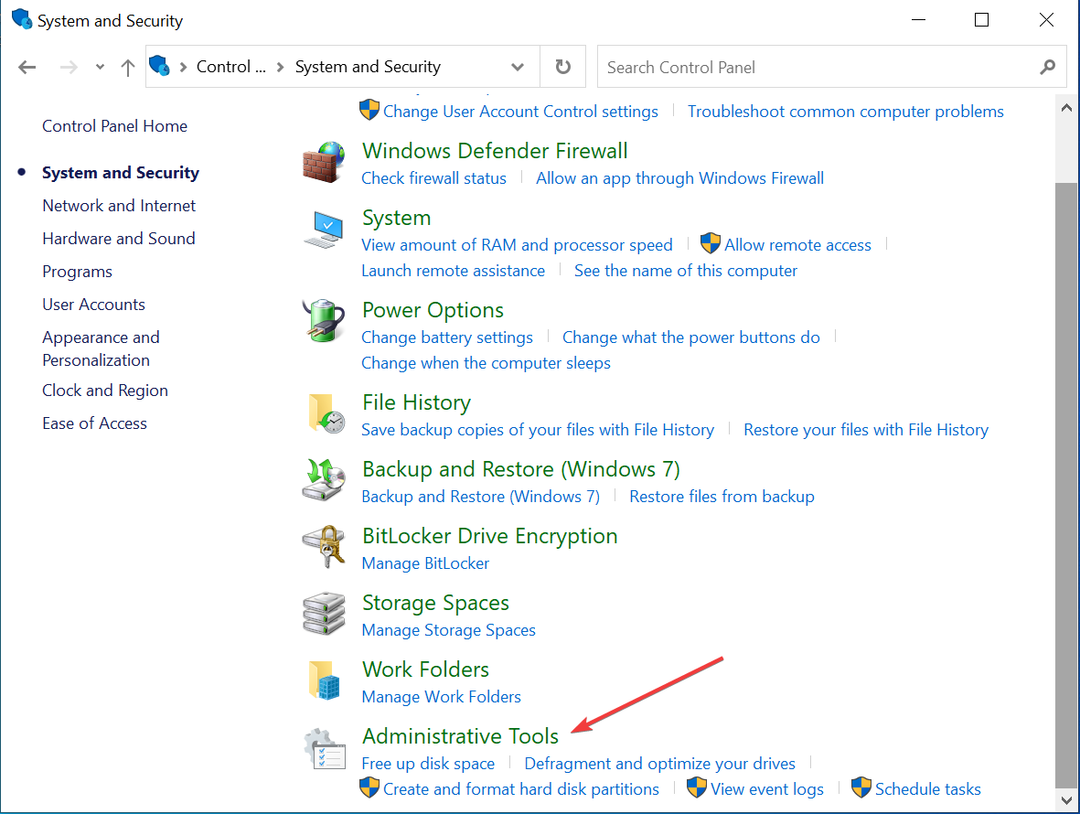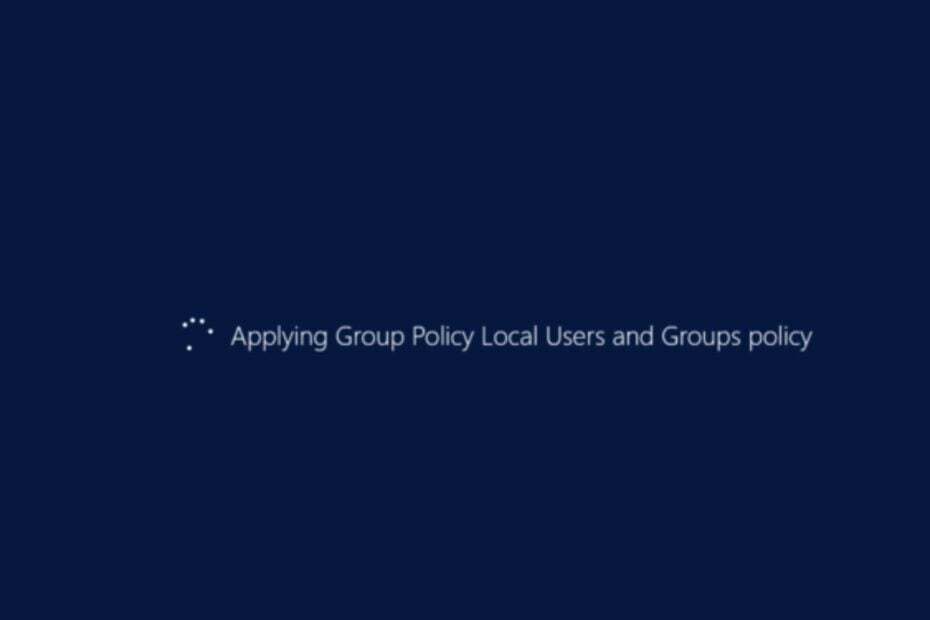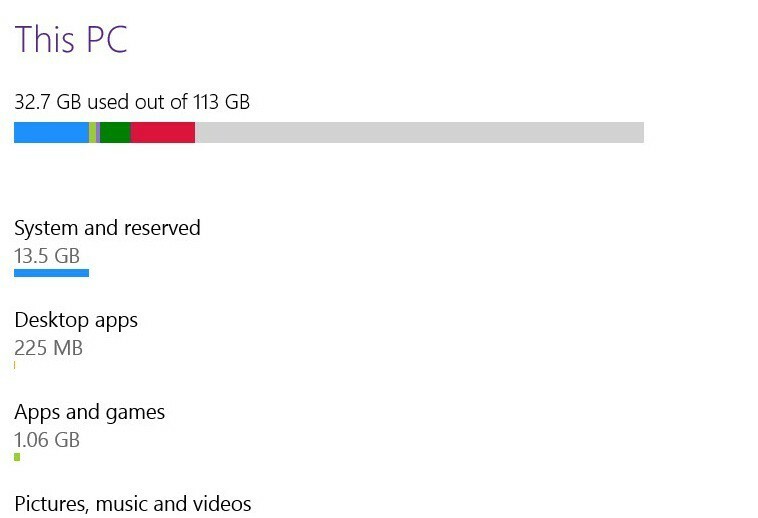
Windows 10 ma naprawdę fajną funkcję w Ustawienia komputera nazywa się to „Zmysłem przechowywania”. Dzięki temu użytkownicy mogą uzyskać wizualną reprezentację tego, jak ich pamięć jest wykorzystywana i ile jeszcze zostało.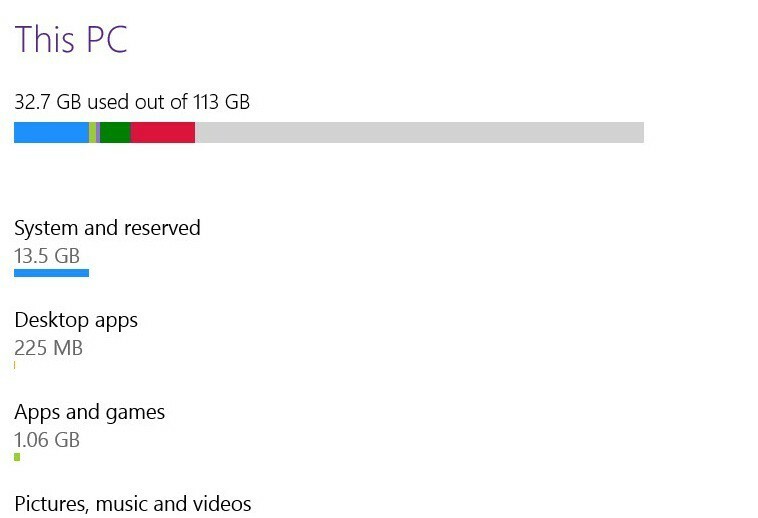
Powyższy zrzut ekranu pokazuje, jak nowa opcja „Storage Sense” będzie działać w nadchodzącym systemie operacyjnym Windows 10. Widzimy, że nowa funkcja zapewnia wizualną i opartą na danych reprezentację, jaka część dostępnej pamięci na urządzeniu jest używana i które części z niej korzystają.
Windows 10 ułatwi zarządzanie dostępną i używaną pamięcią masową
Widzimy, że istnieje wykres słupkowy dla każdego urządzenia pamięci masowej wraz z segmentami oznaczonymi kolorami dla typów używanych danych. „System i zarezerwowane” są oznaczone na niebiesko, „Aplikacje na komputery” na brązowo, „Aplikacje i gry” na zielono, a „Obrazy, muzyka i filmy” na czerwono.
Storage Sense znajduje się na głównej liście elementów ustawień komputera, podzielonej na dwie sekcje: Przegląd pamięci i Lokalizacje pamięci. Pierwsza obejmuje wszystkie dyski aktualnie podłączone do komputera, takie jak karty SD, zewnętrzne dyski USB, wewnętrznie podłączone dyski twarde.
Możesz kliknąć każdy rodzaj przechowywanych plików, a otrzymasz nawet zalecenia. Funkcja Zapisz lokalizacje umożliwia użytkownikom zmianę domyślnych lokalizacji do przechowywania muzyki, zdjęć i dokumentów.
Wygląda na to, że Storage Sense wydaje się być w zasadzie kompletną funkcją, więc spodziewaj się, że ostateczna wersja, która będzie dostępna w systemie Windows 10, będzie bardzo podobna do tej.
PRZECZYTAJ TAKŻE: Jak nagrywać wideo, audio rozmowy Skype w Windows 8.1, 10